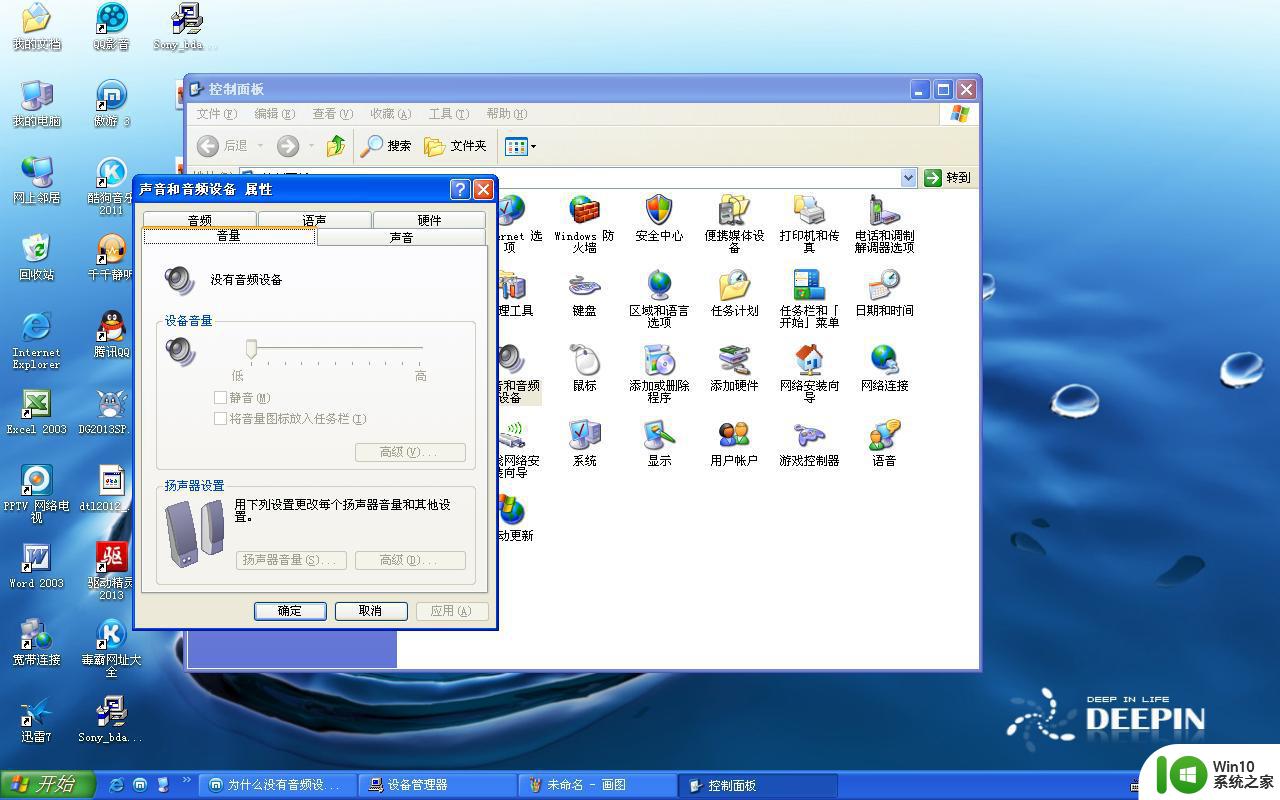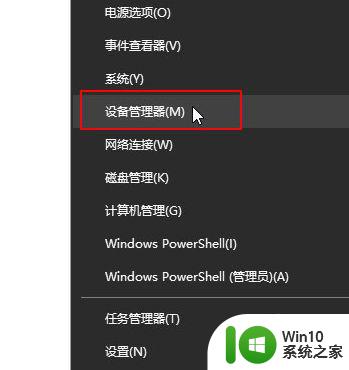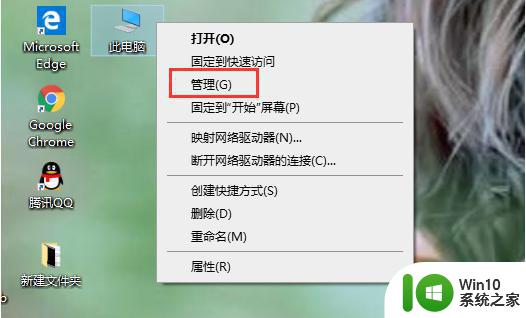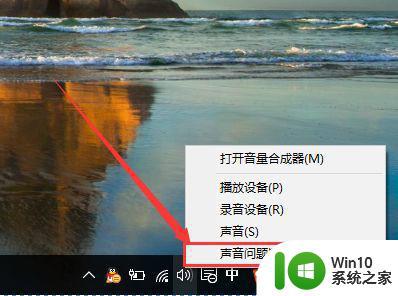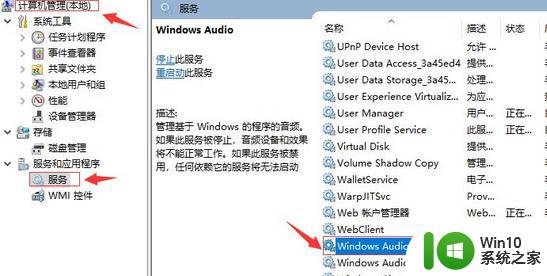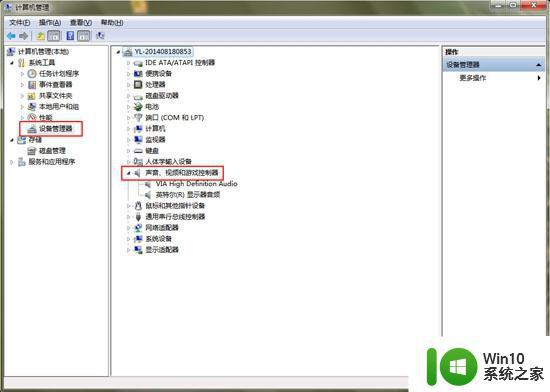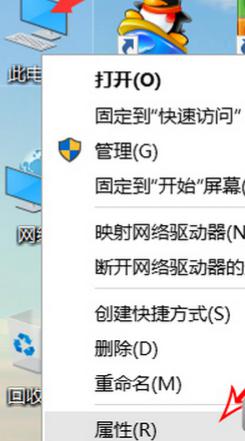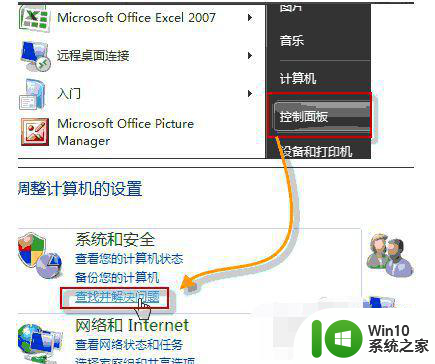Win10重装后没有声音的三种解决方法 Win10重装后没有声音怎么办
Win10重装后没有声音的三种解决方法,在使用Windows 10系统的过程中,有时我们可能会遇到一个令人困扰的问题,那就是重装系统后没有声音,无论是在听音乐、观看视频还是进行语音通话时,没有声音的情况都会给我们的生活带来不便。幸运的是我们并不必对此束手无策。在本文中将介绍三种解决方法,帮助您解决Win10重装后没有声音的问题,让您的电脑恢复正常的音频功能。无论您是新手还是有一定电脑使用经验的用户,都能够轻松地按照这些方法进行操作,享受到音频的美好体验。
方法一:
1、右键单击任务栏的声音图标,选择“播放设备”。
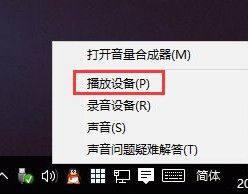
2、选择合适的设备作为默认通信设备,设置好默认通信设备后,再打开设备属性。
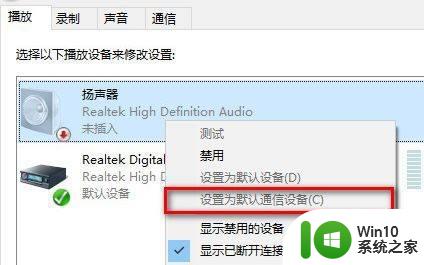
3、切换到增强选项卡,将所有增强选项去掉。
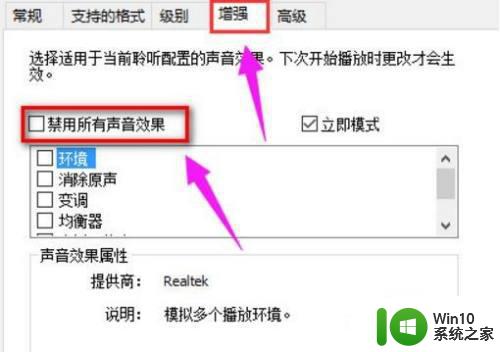
方法二:如果你使用的是Realtek audio声卡,当你遇到0x000005b4错误提示时,可通过修改组策略的方式修复。
1、点击任务栏搜索按钮,输入gpedit,回车打开组策略编辑器。

2、打开计算机配置,选择“管理模板”,点击“系统”,然后点击“设备安装”。
3、在右侧找到“配置设备安装超时”,双击打开设置窗口。
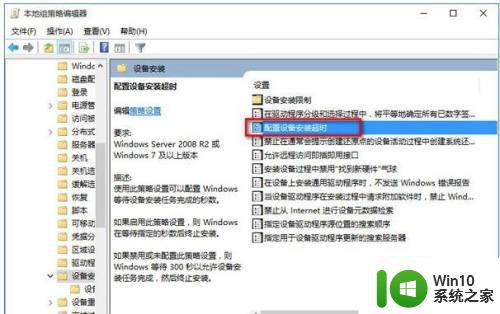
4、选择【已启用】,将默认的超时时间从300秒更改为1800秒,点击确定。
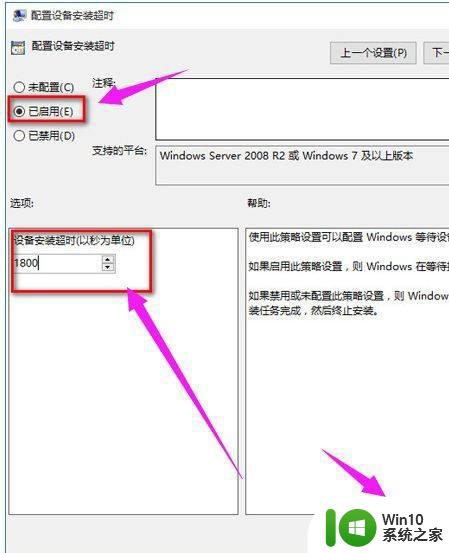
5、如果以上方法不能够解决问题,可尝试回滚驱动程序。
方法三:
1、在左下角开始菜单上右键单击,选择“设备管理器”。
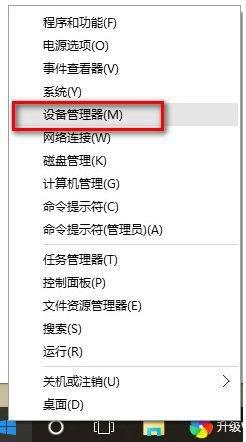
2、找到“声音输入和输出”,右键单击【默认声音输出设备】,选择【属性】。

3、切换到“驱动程序”选项卡,点击“回退驱动程序”。
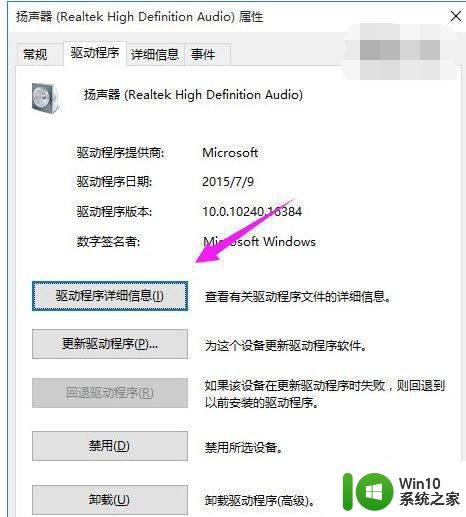
以上是三种解决Win10重装后没有声音的方法,如果您不了解这些方法,可以按照本文的步骤来操作,希望这篇文章能对您有所帮助。